win10正式版怎么安装|win10正式版安装教程
更新日期:2024-03-21 17:28:29
来源:转载
手机扫码继续观看

电脑硬件的性能越来越强,旧版本的系统已经不能满足硬件需要,所以很多人都安装了win10正式版系统,安装win10正式版方法有很多种,但是新手用户就不懂win10正式版怎么安装,下面就跟小编一起来学习下win10正式版安装教程。
相关教程:
win10原版系统iso镜像怎么安装
一、安装准备
1、做好C盘和桌面重要文件的备份
2、系统下载:GHOST win10 x64位装机正式版
3、如果当前是32位系统,需要用U盘安装win10 64,如果当前是64位系统,可以直接解压安装
二、U盘安装方法
win10正式版u盘安装步骤
三、硬盘解压安装方法
1、如果是win8系统,右键选择win10正式版iso文件,点击“装载”,如果是win7及更早系统,使用解压工具解压到C盘之外的分区,比如F盘,不能放桌面;
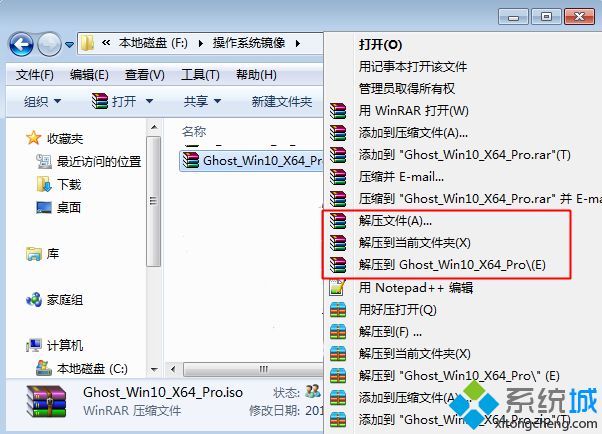 2、解压之后,如图所示,双击“安装系统.exe”;
2、解压之后,如图所示,双击“安装系统.exe”;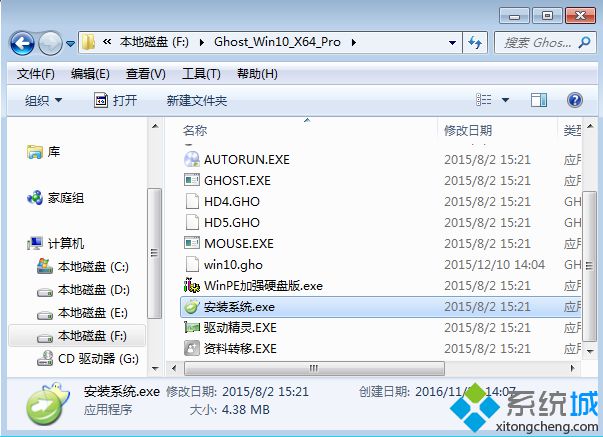 3、映像路径选择win10.gho,点击安装位置,一般是C盘,确定;
3、映像路径选择win10.gho,点击安装位置,一般是C盘,确定;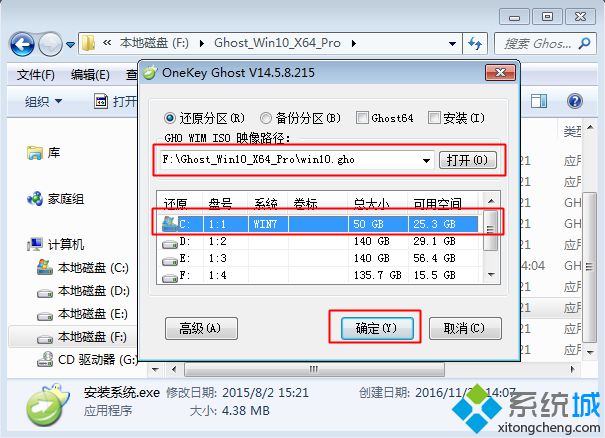 4、弹出提示框,直接点击是重启电脑,进入这个界面,执行系统解压操作;
4、弹出提示框,直接点击是重启电脑,进入这个界面,执行系统解压操作;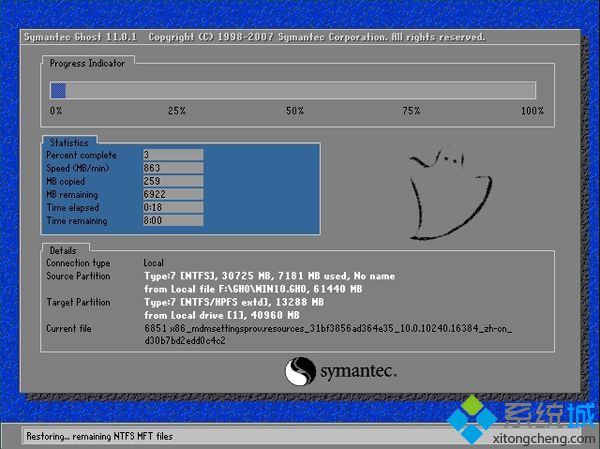 5、完成解压后,电脑继续重启,开始安装win10正式版系统;
5、完成解压后,电脑继续重启,开始安装win10正式版系统; 6、安装完成后,启动进入win10正式版系统桌面。
6、安装完成后,启动进入win10正式版系统桌面。
以上就是win10正式版安装教程,如果当前系统可以正常运行,直接解压就可以安装,非常简单。
该文章是否有帮助到您?
常见问题
- monterey12.1正式版无法检测更新详情0次
- zui13更新计划详细介绍0次
- 优麒麟u盘安装详细教程0次
- 优麒麟和银河麒麟区别详细介绍0次
- monterey屏幕镜像使用教程0次
- monterey关闭sip教程0次
- 优麒麟操作系统详细评测0次
- monterey支持多设备互动吗详情0次
- 优麒麟中文设置教程0次
- monterey和bigsur区别详细介绍0次
系统下载排行
周
月
其他人正在下载
更多
安卓下载
更多
手机上观看
![]() 扫码手机上观看
扫码手机上观看
下一个:
U盘重装视频












